Наборы ГИС данных часто содержат гораздо больше данных, чем вам необходимо. Используя инструмент геообработки Извлечь данные из базы геоданных, вы можете извлечь подмножество данных из одной базы геоданных в другую базу геоданных или в файл .xml.
Этот инструмент предоставляет функциональные возможности, аналогичные копированию данных из одной базы геоданных в другую, а также поддерживает следующее:
- Извлечение схемы и данных или только схемы
- Использование определяющих запросов или выбранных объектов для задания подмножества данных для извлечения
- Копирование подмножества данных путем задания объектов, геометрия которых будет использоваться для определения области для извлечения.
- Копирование поднабора данных путем задания параметра среды Экстент
- Извлечение данных в другую пространственную привязку
Извлечение данных в другую систему координат
Чтобы извлечь данные в другую пространственную привязку, выполните следующие действия:
- Используйте инструмент геообработки Извлечь данные из базы геоданных, чтобы извлечь только схему наборов данных в новую пространственную привязку, заданную в настройке Выходная система координат в разделе Параметры среды.
- Как только схема будет извлечена в базу геоданных в новую пространственную привязку, снова запустите инструмент Извлечь данные из базы геоданных и используйте параметр Использовать схему повторно Повторного использования, чтобы извлечь данные в новой пространственной привязке.
Примечание:
Настройка Выходная система координат в разделе Параметры среды игнорируется, если для параметра Выходной тип задано значение XML-файл.
Извлекаемые типы наборов данных
Типы наборов данных, которые вы можете извлечь с помощью инструмента Извлечь данные из базы геоданных, содержат следующее:
- Таблицы (непространственные)
- Классы пространственных объектов
- Виды
- Классы отношений
- Наборы классов объектов
Примечание:
Информацию о длине имен классов объектов и таблиц, а также других ограничениях размера см. в общей таблице правил и ограничений для названий таблиц и классов объектов в разделе Определение свойств класса объектов.Следующие варианты поведения базы геоданных поддерживаются и будут сохраняться в данных после извлечения поддерживаемых типов наборов данных с помощью инструмента Извлечь данные из базы геоданных:
Определение извлекаемых данных
Прежде чем использовать инструмент Извлечь данные из базы геоданных, вы должны определить необходимые данные для извлечения из одной базы геоданных в другую базу геоданных или в файл .xml.
Примечание:
Метаданные для извлекаемых вами данных копируются при использовании инструмента геообработки Извлечь данные из базы геоданных.
Извлечь все данные
Инструмент Извлечь данные из базы геоданных позволяет вам извлекать все данные в слоях, которые включены в параметре Наборы данных для извлечения.
Примечание:
Для непространственных таблиц по умолчанию извлекается только схема таблицы. Чтобы извлечь строки таблицы, выполните одно из следующих действий:
- Чтобы извлечь все строки в одной таблице, создайте определяющий запрос. В конструкторе запросов для SQL выражения задайте 1=1.
- Чтобы извлечь поднабор строк для одной таблицы, создайте определяющий запрос и задайте соответствующее SQL-выражение, возвращающее только требуемые строки.
- Чтобы извлечь все строки для всех таблиц, используйте опцию Все записи для таблиц, которая находится в разделе Дополнительные настройки инструмента геообработки Извлечь данные из базы геоданных.
Создание извлекаемого поднабора данных
Иногда вам требуется извлечь только часть объектов в наборе данных. Существует несколько способов указать поднаборы данных для извлечения:
- Использование определяющих запросов.
- Использование набора выборки.
- Задание экстента.
- Использование объектов геометрии.
Использование определяющих запросов
Определяющие запросы пишутся на SQL и позволяют задавать поднабор объектов или строк для работы в слое, отфильтровывая объекты, извлекаемые из набора данных. Для извлечения поднабора объектов или строк выполните следующие действия, чтобы создать определяющий запрос для слоя в ArcGIS Pro.
Определяющие запросы применяются к слоям на карте и не сохраняются вместе с набором данных в базе геоданных. Если вы извлекаете поднабор данных на основе определяющего запроса, сначала примените определяющие запросы к своим данным. Затем используйте инструмент Извлечь данные из базы геоданных с одной из следующих опций, чтобы добавить наборы данных, содержащие поднабор данных. 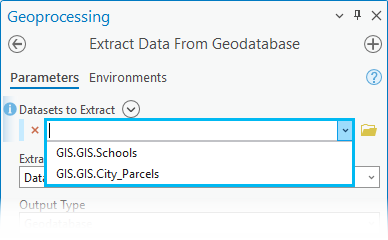
- Перетащите слой, содержащий определяющий запрос, с панели Содержание карты в параметр Наборы данных для извлечения.
- Выберите слои в ниспадающем меню параметра Наборы данных для извлечения, чтобы добавить наборы данных, содержащие поднабор данных для извлечения.
Примечание:
Не используйте кнопку обзора для параметра Наборы данных для извлечения, чтобы добавлять наборы данных с примененным определяющим запросом. Если для выбора наборов данных, содержащих поднабор данных, вместо ниспадающего меню для этого параметра используется кнопка обзора, примененные к наборам данных карты определяющие запросы учитываться не будут, и применится поведение по умолчанию.
Использование набора выборки
Выборка объектов позволяет подсветить и выделить поднабор объектов на карте для их использования в последующем изучении и анализе данных. После выбора объектов поднаборы отдельных классов объектов и таблиц могут быть извлечены. Используйте ниспадающее меню Наборы данных для извлечения инструмента геообработки Извлечь данные из базы геоданных, чтобы убедиться, что выбранные наборы данных карты будут извлечены.
Задание экстента
Настройка среды Экстент может использоваться для определения пространственного экстента данных, подлежащих извлечению. Этот параметр позволяет обрабатывать только те элементы, которые находятся в заданном экстенте.
Примечание:
Предполагается, что заданный вами экстент находится в системе координат входных данных, даже если вы установили в параметре среды Выходная система координат другую систему координат. Если инструмент использует несколько входных наборов данных, первый добавляемый в инструмент набор данных определяет систему координат экстента.
Использование объектов геометрии
Когда вы запускаете инструмент геообработки Извлечь данные из базы геоданных, вы можете задать слой, содержащий один или несколько объектов, с помощью параметра Извлечь с использованием объектов геометрии, и любые данные, которые пересекают геометрию или агрегированные геометрии в слое, будут включены в реплику.
Рабочий процесс извлечения данных из базы геоданных
Чтобы использовать инструмент Извлечь данные из базы геоданных для извлечения информации о схеме и данных из одной базы геоданных и переноса их в другую базу геоданных, выполните следующие действия:
- Чтобы извлечь данные из базы геоданных, откройте инструмент геообработки Извлечь данные из базы геоданных на вкладке Анализ и щелкните Инструменты в группе Геообработка. Вы также можете выполнить поиск или перейти к инструменту Извлечь данные из базы геоданных в группе инструментов Инструменты управления данными набора инструментов Общие.

Откроется диалоговое окно инструмента геообработки Извлечь данные из базы геоданных с настройками по умолчанию.

- Для Наборов данных для извлечения используйте кнопку обзора
 , чтобы выбрать один или несколько наборов данных, содержащих данные, которые будут извлечены.
, чтобы выбрать один или несколько наборов данных, содержащих данные, которые будут извлечены.Примечание:
- Чтобы появилась кнопка Добавить несколько
 , на карте должен быть хотя бы один слой.
, на карте должен быть хотя бы один слой. - Используйте Добавить несколько
 рядом с параметром Наборы данных для извлечения, чтобы добавить сразу несколько наборов данных.
рядом с параметром Наборы данных для извлечения, чтобы добавить сразу несколько наборов данных. - Если вы извлекаете поднабор данных на основе определяющего запроса, сначала примените определяющие запросы к своим данным. Затем используйте ниспадающее меню для добавления наборов, содержащих поднабор извлекаемых данных. Если для выбора наборов данных, содержащих поднабор данных, вместо ниспадающего меню используется кнопка поиска, определяющие запросы учитываться не будут, и применится поведение по умолчанию.
- Если один из Наборов данных для извлечения был выбран на карте и содержит выбранные записи, инструмент Извлечь данные из базы геоданных обработает эти выбранные записи как поднабор.
- Чтобы появилась кнопка Добавить несколько
- При необходимости для параметра Извлечь выберите, будут ли извлечены схема и строки данных или только схема.
- Данные - будут извлечены схема и строки. Используется по умолчанию.
Примечание:
Если для параметра Извлечение задано значение Данные, опции для параметра Экстент обработки можно будет установить в разделе Параметры среды, а Выходная система координат будет игнорироваться.

- Только схема - будет извлечена только схема.
Примечание:
Если для параметра Извлечь задано значение Только схема, Выходную систему координат можно установить в разделе Параметры среды, а настройка Экстент обработки будет игнорироваться.
Однако изменение Выходной системы координат не поддерживается, если параметру Выходной тип присвоено значение XML-файл.

- Данные - будут извлечены схема и строки. Используется по умолчанию.
- При необходимости в поле Выходной тип выберите тип, в который будут извлечены данные.
База геоданных – данные будут извлечены в существующую базу геоданных. Это значение по умолчанию.
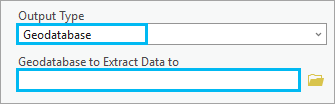
Если вы выберете База геоданных (настройка по умолчанию), щелкните кнопку обзора
 рядом с опцией База геоданных, в которую извлекаются данные и перейдите к базе геоданных, в которую будут извлечены данные. Эта база геоданных может быть файловой, мобильной или корпоративной.
рядом с опцией База геоданных, в которую извлекаются данные и перейдите к базе геоданных, в которую будут извлечены данные. Эта база геоданных может быть файловой, мобильной или корпоративной.Подсказка:
Если вы выбираете подключение базы данных к многопользовательской базе геоданных, убедитесь, что подключение к базе данных содержит учетные данные пользователя, у которого есть право создания данных в базе данных.
Файл XML — данные будут извлечены в XML-документ рабочей области.

Если вы выбрали Файл XML, нажмите кнопку обзора
 рядом с опцией XML-файл, в который извлекаются данные, перейдите к местоположению и укажите имя файла .xml, в который будут извлечены данные.
рядом с опцией XML-файл, в который извлекаются данные, перейдите к местоположению и укажите имя файла .xml, в который будут извлечены данные.Примечание:
Если для параметра Извлечь задано значение Только схема, изменение параметра Выходная система координат не поддерживается, если для параметра Выходной тип задано значение Файл XML.
Подсказка:
Позже вы можете использовать инструмент Импорт XML-документа рабочей области для ввода этого выходного файла .xml в другую базу геоданных.
Новая файловая база геоданных – используя параметры Местоположение базы геоданных и Имя базы геоданных, задайте местоположение и имя новой файловой базы геоданных.
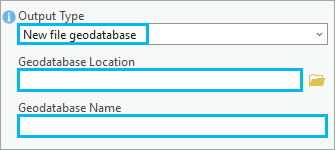
Если вы выберете Новая файловая база геоданных, Местоположение базы геоданных и Имя базы геоданных станут активными. Щелкните кнопку обзора
 Местоположение базы геоданных и выберите место, в котором при запуске инструмента будет создана новая файловая база геоданных. В разделе Имя базы геоданных укажите имя новой файловой базы геоданных, которая будет создана для извлекаемых данных.
Местоположение базы геоданных и выберите место, в котором при запуске инструмента будет создана новая файловая база геоданных. В разделе Имя базы геоданных укажите имя новой файловой базы геоданных, которая будет создана для извлекаемых данных.
Новая мобильная база геоданных – используя параметры Местоположение базы геоданных и Имя базы геоданных, задайте местоположение и имя новой файловой базы геоданных.

Если вы выберете Новая мобильная база геоданных, Местоположение базы геоданных и Имя базы геоданных станут активными. Щелкните кнопку обзора
 рядом с Местоположение базы геоданных и выберите место, в котором будет создана новая мобильная база геоданных. В разделе Имя базы геоданных укажите имя новой мобильной базы геоданных, которая будет создана для извлекаемых данных.
рядом с Местоположение базы геоданных и выберите место, в котором будет создана новая мобильная база геоданных. В разделе Имя базы геоданных укажите имя новой мобильной базы геоданных, которая будет создана для извлекаемых данных.
- Щелкните Дополнительные настройки, чтобы развернуть дополнительные опции и изменить параметры инструмента Извлечь данные из базы геоданных, используемые по умолчанию. Если вы не меняете параметры по умолчанию, перейдите к шагу 12.
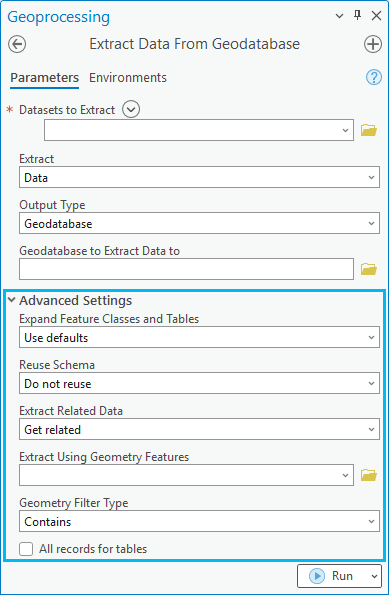
- Дополнительно, в Расширить классы объектов и таблицы выберите в ниспадающем меню одну из четырех опций, чтобы указать, будут ли добавлены расширенные классы пространственных объектов и таблицы, например в сетях, топологиях или классах отношений.
- Использование настроек по умолчанию – расширенные классы пространственных объектов и таблицы, связанные с классами пространственных объектов или таблицами входных наборов, будут добавлены. По умолчанию для классов пространственных объектов извлекаются все объекты, пересекающие пространственный фильтр. Если пространственный фильтр не задан, будут включаютсяены все объекты. По умолчанию для таблиц извлекается только схема. Используется по умолчанию.
- Добавить только со схемой — будет добавлена только схема для увеличенных классов пространственных объектов и таблиц.
- Все строки — будут добавлены все строки расширенных классов пространственных объектов и таблиц.
- Не добавлять — будут добавлены не увеличенные классы пространственных объектов и таблицы.
- При необходимости для параметра Использовать схему повторно выберите один из двух вариантов в ниспадающем меню, чтобы указать, будет ли повторно использоваться база геоданных, содержащая схему извлекаемых данных.
Повторное использование схемы сокращает время, необходимое для извлечения данных.
- Не использовать повторно — схема не будет повторно использоваться. Используется по умолчанию.
- Использовать повторно — схема будет повторно использоваться.
Примечание:
- Схема повторного использования доступна только в том случае, если для параметра Выходной тип задано значение База геоданных.
- Применяйте Повторное использование схемы только в том случае, если выходная база геоданных содержит схему ваших наборов данных и не содержит данных.
- При необходимости для параметра Извлечь связанные данные в ниспадающем меню выберите опцию, который определит, будут ли извлекаться строки, связанные с существующими в данных строками, например, объект (f1) находится внутри фильтра геометрии, а связанный с ним объект (f2) из другого класса находится вне фильтра.
Если вы решите получать связанные данные, объект f2 будет включен в извлеченные данные.
- Не включать связанные — связанные данные не будут извлечены.
- Включать связанные — связанные данные будут извлечены. Используется по умолчанию.
- При необходимости для параметра Извлечь с использованием объектов геометрии нажмите кнопку обзора
 и перейдите к объектам, которые будут использоваться для задания области для извлечения.
и перейдите к объектам, которые будут использоваться для задания области для извлечения. - При необходимости для параметра Тип фильтра геометрии в ниспадающем меню выберите опцию, задающую пространственное отношение между значениями параметров Извлечь с использованием объектов геометрии и Входные наборы данных, а также то, как это отношение будет фильтроваться.
Пространственные отношения применяются к данным в экстенте, определяемом областью интереса (AOI), которая указана в параметре Извлечь с использованием объектов геометрии.
- Пересекает – будут извлечены объекты из параметра Входные наборы данных, которые пересекают объекты из параметра Извлечь с использованием объектов геометрии.
- Содержит – будут извлечены объекты из параметра Входные наборы данных, которые содержатся в выбранном объекте из параметра Извлечь с использованием объектов геометрии.
- При необходимости используйте опцию Все записи для таблиц, чтобы указать, будут ли из таблиц без фильтров (например, выборок или определяющих запросов) извлечены все записи или только схема.
Таблицы с примененными фильтрами будут учтены.
-
Отмечено — в базу геоданных будут извлечены все записи. Эта опция заместит значение параметра Расширить классы объектов и таблицы.
- Не отмечено — в базу геоданных будет скопирована только схема для таблиц. Используется по умолчанию.
-
- Щелкните Выполнить, чтобы присоединить данные.
Примечание:
Можно щелкнуть ниспадающее меню Запуск и выбрать Запуск по расписанию, чтобы запустить инструмент позже и, при необходимости, повторно.

Дополнительные сведения о запуске инструментов геообработки по расписанию
Более подробно об инструменте Извлечь данные из базы геоданных